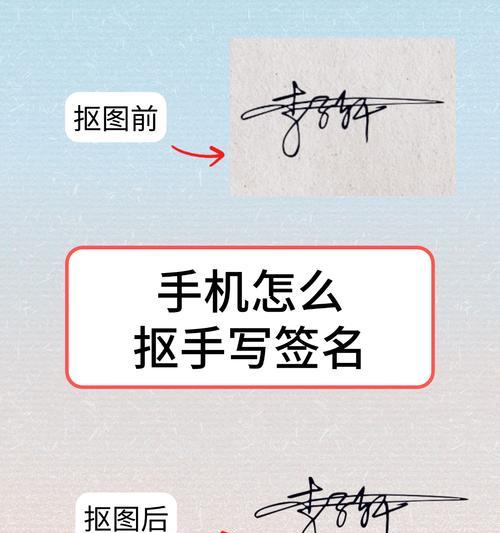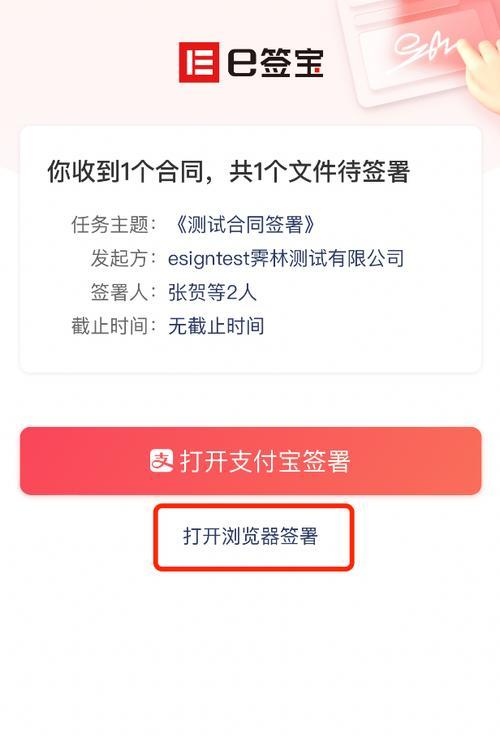在数字时代,电子签名已成为签署文件和协议的便捷方式。三星手机以其强大的硬件配置和多样化的功能,为用户提供了便捷的电子签名解决方案。本文将详细介绍三星手机电子签名的操作步骤,以及在签名过程中可能遇到的问题及其解决方法。
三星手机电子签名操作步骤
步骤1:启用三星笔记应用
确保您的三星手机上安装有三星笔记应用。这是三星电子提供的官方笔记应用,支持电子签名功能。如果尚未安装,您可以通过三星应用商店搜索并下载。
步骤2:打开三星笔记并创建新笔记
打开三星笔记应用,点击“新建笔记”按钮创建一个新的空白笔记页面。在此页面上,您将进行电子签名。
步骤3:选择绘图工具
在笔记页面的工具栏中,找到并选择“绘图”工具。在绘图工具中,您可以找到用于签名的“笔”图标。
步骤4:进行电子签名
点击“笔”图标后,您可以使用手指或触控笔在屏幕上书写您的签名。签名时可以尝试多种笔触和颜色,以找到最适合您需求的样式。
步骤5:保存和应用签名
签名完成后,您可以点击屏幕右上角的“保存”按钮,将签名保存在笔记中。若需在其他文档上使用该签名,可以将签名笔记保存为图片格式,然后通过其他方式插入到相应文档中。
签名过程中可能遇到的问题及其解决方法
问题1:签名不清晰
解决方法:
确保使用的是三星笔记的绘图笔触,选择适当的笔迹粗细和颜色,以提高签名的清晰度。
在签名时使用触控笔而非手指,这样可以获得更精细的控制。
问题2:保存的签名无法应用
解决方法:
保存为图片时,确保选择高分辨率选项,以确保签名在插入文档时的清晰度。
如果在其他文档编辑器中使用签名,检查文档编辑器是否支持图片插入功能。
问题3:签名后的笔记无法找到
解决方法:
检查笔记是否保存在“已保存笔记”文件夹中,或在“回收站”中查找,以免误删。
使用三星笔记的搜索功能,通过笔记名称或内容进行查找。
拓展阅读:电子签名的法律效力及相关技巧
电子签名不仅方便快捷,而且在很多情况下具备与手写签名相同的法律效力。根据《中华人民共和国电子签名法》,符合特定条件的电子签名与手写签名具有同等的法律效力。然而,使用电子签名时还需注意以下几点:
1.电子签名的认证:确保您的电子签名经过可靠认证,以保障其合法性。
2.签名文件的保存:签名后的文件应保存在安全的地方,并确保可以随时调取。
3.电子签名的隐私保护:对于涉及隐私的电子签名文件,应采取加密措施防止泄露。
结语
通过本文的介绍,相信您已经掌握了在三星手机上进行电子签名的步骤,并了解了如何解决签名过程中可能遇到的问题。电子签名作为数字化进程中的一个组成部分,为我们提供了极大的便利。希望本文的内容能够帮助您高效、安全地使用电子签名功能。